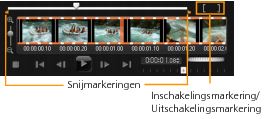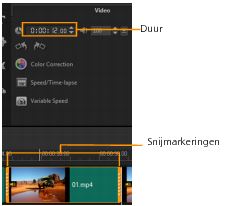Een fragment bijsnijden
Het leukste van het bewerken van de film op uw computer is het gemak waarmee u uw fragmenten frame voor frame kunt splitsen en bijsnijden.
Een fragment in tweeën splitsen
1 Selecteer in de storyboard- of tijdlijnweergave het fragment dat u wilt splitsen.
2 Versleep de schuiver naar het punt waar u het fragment wilt splitsen.
Opmerking: Klik op

of

om het knippunt nauwkeuriger in te stellen.
3 Klik op

om het fragment op te splitsen in twee fragmenten. Als u een van deze fragmenten wilt verwijderen, selecteert u het ongewenste fragment en drukt u op
[Delete].
Een fragment bijsnijden met de snijmarkeringen en de optie Eén fragment bijsnijden
1 Dubbelklik op een videofragment in de bibliotheek of klik met de rechtermuisknop op een videofragment en kies Eén fragment bijsnijden om het dialoogvenster Eén fragment bijsnijden te openen.
2 Klik op de snijmarkeringen om de in- en uitschakelingsmarkeringen voor het fragment in te stellen.
3 Als u nog nauwkeuriger wilt bijsnijden, klikt u op een snijmarkering en houdt u de pijl-links/rechts op uw toetsenbord ingedrukt om een frame per keer bij te snijden. U kunt de in- en uitschakelingsmarkeringen ook instellen door respectievelijk op [F3] en [F4] te drukken.
4 Als u alleen een voorbeeld van het bijgesneden fragment wilt bekijken, drukt u op [Shift + spatiebalk] of houdt u [Shift] ingedrukt en klikt u op de knop Afspelen.
Opmerking: U kunt ook gebruikmaken van de zoomknoppen om elk frame van uw video weer te geven op de tijdlijn en een frame per keer bij te snijden. Met de schuifbalk kunt u sneller en gemakkelijker door uw project navigeren. U kunt ook het muiswiel gebruiken om te bladeren en om in/uit te zoomen met [Ctrl].
Een fragment direct op de tijdlijn bijsnijden
1 Klik op een fragment op de tijdlijn om het te selecteren.
2 Versleep de Bijsnijdmarkeringen aan weerszijden van het fragment om de lengte te wijzigen. In het voorbeeldvenster wordt de positie van de snijmarkering in het fragment aangegeven.
Opmerking: Tip voor Directe tijdcode is een functie van Corel VideoStudio waarmee u fragmenten met een specifieke tijdcode kunt toevoegen. Deze functie is beschikbaar bij het bijsnijden en invoegen van overlappende fragmenten op de tijdlijn, waardoor u aanpassingen kunt maken op basis van de getoonde tijdcode. De directe tijdcodes verschijnen bijvoorbeeld met de notatie 00:00:17.05 (03:00 - 00). 0:00:17.05 geeft de huidige tijdcode aan waar het geselecteerde fragment zich bevindt. Het begin-eindbereik (03:00 - 00) stelt de duur voor van een fragment dat overlapt met het vorige fragment en een ander dat overlapt met het volgende fragment.
Een fragment bijsnijden met het vak Duur
1 Klik op een fragment op de tijdlijn om het te selecteren.
2 Klik op de tijdcode in het vak Duur op het Optiepaneel en voer de gewenste fragmentlengte in.
Opmerking: Wijzigingen die worden aangebracht in het vak Duur van de video, zijn alleen van invloed op de uitschakelingsmarking (eindpunt). De Inschakelingsmarkering (beginpunt) blijft ongewijzigd.


 of
of  om het knippunt nauwkeuriger in te stellen.
om het knippunt nauwkeuriger in te stellen. om het fragment op te splitsen in twee fragmenten. Als u een van deze fragmenten wilt verwijderen, selecteert u het ongewenste fragment en drukt u op [Delete].
om het fragment op te splitsen in twee fragmenten. Als u een van deze fragmenten wilt verwijderen, selecteert u het ongewenste fragment en drukt u op [Delete].